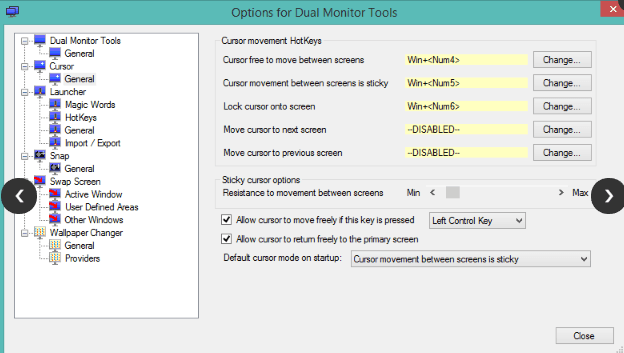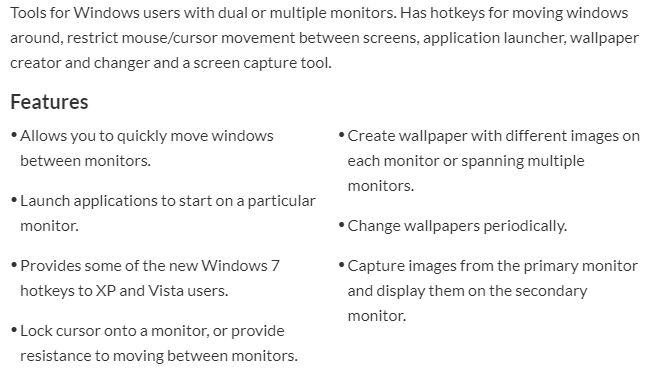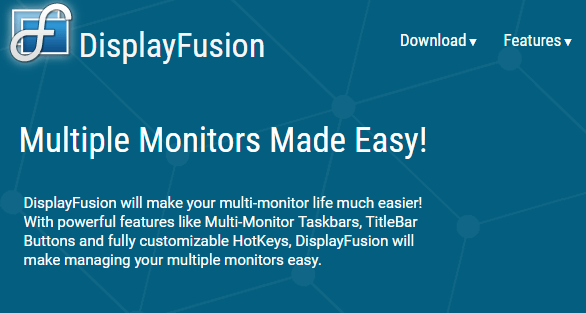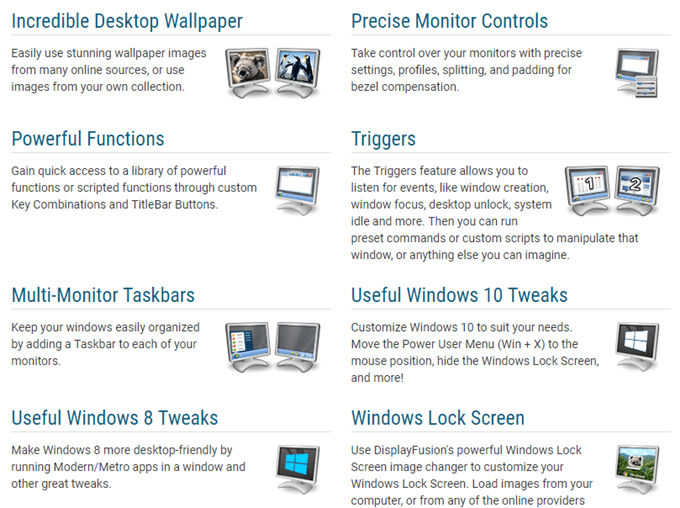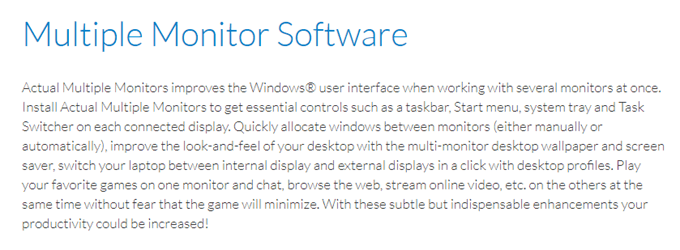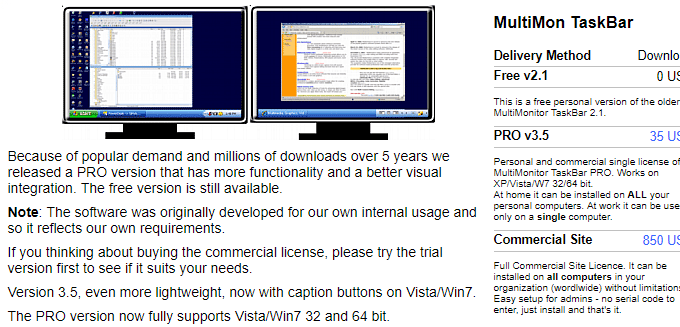إذا كنت تستخدم تكنولوجيا المعلومات ، فربما يكون لديك إعداد متعدد الشاشات في مكتبك أو منزلك ، أليس كذلك؟ أنا حاليا استخدام شاشات مزدوجة سواء في مكتبي والمنزل. بمجرد البدء في استخدام جهاز كمبيوتر يحتوي على أكثر من جهاز واحد ، يكون من المستحيل تقريبًا العودة إلى جهاز واحد فقط!
تعد الشاشات المزدوجة رائعة لأنك تعمل في الوقت نفسه مع البرامج المتعددة بملء الشاشة. على الرغم من أن العديد من الأشخاص يقومون بأداء مهمة واحدة فقط في كل مرة على أجهزة الكمبيوتر الخاصة بهم ، عادةً ما يكون لدى مستخدمي تكنولوجيا المعلومات ما لا يقل عن 10 إلى 15 نافذة مختلفة مفتوحة في أي وقت.
يمكنك استخدام ميزات في إصدارات أحدث من ويندوز لتقسيم الشاشة إلى أجزاء ، لكنه ليس أنيقًا مثل وجود أجهزة عرض متعددة. الشاشات المزدوجة تجعلنا أكثر فعالية. ومع ذلك ، إذا كنت تستخدم أجهزة عرض مزدوجة مع خيارات رسومات Windows الافتراضية فقط ، فأنت تفقد الكثير بالفعل. هناك العديد من الأشياء التي أكرهها حول الإعداد الافتراضي للشاشة المزدوجة:
1. من أجل نقل تطبيق واحد من جهاز العرض إلى الثاني أو الثالث ، عليك أولاً تقليل التطبيق ثم سحبه إلى الشاشة الأخرى! الألم الملكي.
2. على الرغم من أن بعض التطبيقات ستكون على جهاز العرض الأساسي وبعضها على جهاز العرض الثانوي ، فإن جميع التطبيقات تظهر في شريط المهام. هذا يجعل من الصعب للغاية معرفة أي برنامج على أي جهاز مراقبة. من الأسهل كثيرًا أن يكون لديك شريط مهام منفصل لكل شاشة مع البرامج التي تظهر على جهاز العرض هذا فقط. (لم يعد هذا صحيحًا في نظامي التشغيل Windows 8 و Windows 10)
3. لا توجد وسيلة لتمديد تطبيق واحد على طول كل من الشاشات. هذا رائع حقاً إذا كان لديك جدول بيانات Excel طويل يتطلب الكثير من التمرير. إذا تمكنت من تمديد التطبيق عبر شاشتين أو ثلاثة ، يمكنك رؤية عدد الأعمدة بأكثر من مرتين إلى ثلاثة أضعاف!
للتغلب على هذه القيود ، تحتاج إلى استخدام برنامج إدارة متعدد الشاشات تابع لجهة خارجية. هناك حقا زوجين تستحق الذكر ، وبعضها مجاني. تحتوي التطبيقات التجارية على ميزات أكثر وقد تستحق التكلفة ، وفقًا لاحتياجاتك.
أدوات المراقبة المزدوجة
أدوات المراقبة المزدوجة هو برنامج مفتوح المصدر يتم تحديثه كثيرًا. يتوفر الكثير من الميزات والخيارات التي تتيح لك التحكم في كل جانب من جوانب إعداد الشاشة المزدوجة. أوصي بتجربة هذا البرنامج أولاً لأنه مجاني ولديه العديد من الميزات.
DisplayFusion
بالنسبة إلى إعداد الشاشة المزدوجة الخاصة بي ، انتهى بي المطاف إلى شراء DisplayFusion لأنه يحتوي أيضًا على الكثير من الميزات ، ولكنه أكثر احترافية من أدوات المراقبة المزدوجة. لديهم نسخة مجانية ، لكنني قررت إنفاق 29 دولارًا لإصدار Standard Pro.
من بين جميع الخيارات المدفوعة ، هذا هو أفضل خيار. حتى أنه يحتوي على بعض الميزات الخاصة بنظام التشغيل Windows 10 ، والتي لا تحتوي على أي برامج أخرى. أنا أيضا أحب ميزة المشغلات ، والتي هي فريدة من نوعها ل DisplayFusion. يتيح لك تشغيل أوامر أو نصوص معينة عند وقوع أحداث على جهاز الكمبيوتر الخاص بك.
أجهزة العرض المتعددة الفعلية
الفعلية المتعددة الشاشات هو برنامج من DisplayLink. يبلغ سعر البرنامج 25 دولارًا أمريكيًا ، لكن لديه نسخة تجريبية مجانية. يحتوي هذا البرنامج أيضًا على معظم الميزات القياسية التي تتوقعها مثل شرائط المهام المخصصة ، وأزرار شريط العناوين الإضافية ، ومفاتيح الاختصار المخصصة ، وإغلاق النوافذ ، ومقسم سطح المكتب ، ونسخ سطح المكتب ، وما إلى ذلك.
UltraMon
هي أيضًا أداة جيدة لأنظمة الشاشات المتعددة ، ولكنها ليست ميزة غنية الآخرين ذكرتها أعلاه. أيضا ، يكلف 40 دولارا. ومع ذلك ، ما تحصل عليه هو:
بشكل عام ، يعد UltraMon برنامجًا لائقًا لإدارة شاشات العرض المتعددة.
MultiMon
MultiMon هو برنامج قديم لا يزال يعمل على معظم إصدارات Windows. البرنامج يأتي في اثنين من النكهات: مجانا وبرو. الإصدار المجاني يضيف أساسا شريط المهام الثاني إلى جهاز العرض الثاني. هذا الأمر يتعلق بالإصدار المجاني ، ولا توجد وظائف مفيدة أخرى.
ومع ذلك ، إذا كنت ترغب في عدم إنفاق أي أموال والحصول على شريطين مهام يظهران فقط التطبيقات من جهاز العرض هذا ، فهذا يعمل بشكل جيد ( على الرغم من أن Windows يقوم بذلك تلقائيًا الآن). تضيف نسخة PRO المزيد من الميزات مثل القدرة على تمديد برنامج واحد عبر العديد من أجهزة سطح المكتب ، وتحسين معالجة النوافذ بين الشاشات مع دقة مختلفة ، ودعم موضوع لشريط المهام الثاني / الثالث ، وما إلى ذلك.
تكاليف إصدار PRO 35 دولارًا ، وهو مرتفع جدًا من وجهة نظري! كما أنه لم يتم تحديثه منذ عام 2013 ، مما يجعل من الصعب جدًا التوصية به.
هذه هي أفضل الخيارات المتاحة حاليًا لإدارة الشاشات المزدوجة. ليس هناك الكثير من الأشياء الأخرى في هذه الفئة. إذا كنت تستخدم بعض البرامج الأخرى ، فأخبرنا بذلك في التعليقات. استمتع!